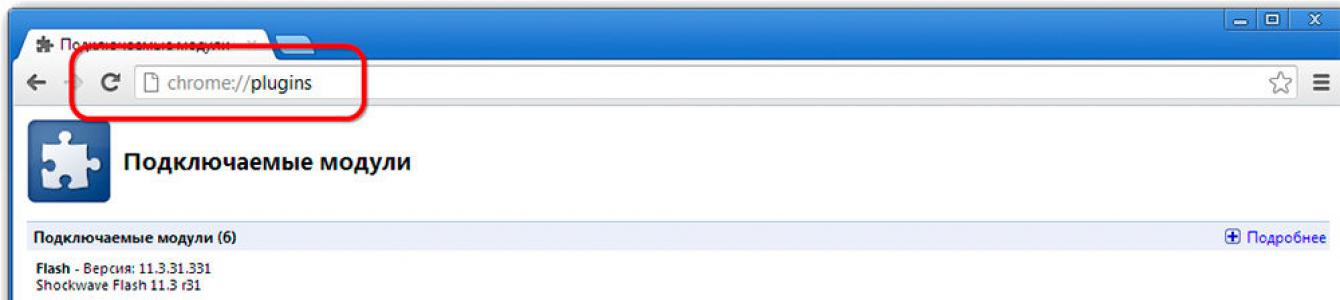- .swf, .FLV, .F4V, .SWF vb. formatlarda oluşturulmuş oyun animasyonlarını, ses ve videoları oynatmak için ek bir modülden başka bir şey değildir.Bu tür uzantılara sahip multimedya İnternet'te yayınlandığında, tarayıcıların özelliği yoktur. üçüncü taraf yazılımı olmadan oynatmak için, içerik yerine sizden oynatıcıyı yüklemenizi veya güncellemenizi isteyen gri bir pencere görüyoruz. Zaten orada olsa bile, periyodik olarak çeşitli hatalar meydana gelir. Bundan nasıl kaçınacağımızı bulmaya çalışalım.
Adobe kurulumu Flash player içinde farklı tarayıcılar.
Çok yaygın bir sorun: Bir videoyu veya oyunu her açmaya çalıştığınızda, "Adobe Flash Player'ı başlatmak için burayı tıklayın" mesajı çıkıyor. Hangi web sunucusunu kullanırsanız kullanın, varsayılan olarak eklentinin izniniz olmadan çalışmasına izin vermez, bu nedenle Adobe Flash Player hemen otomatik olarak başlamaz. Bu özelliğin nasıl kullanılabilir hale getirileceğini aşağıda açıklayacağız. Flash Player önceden kendi kendine çalışıyorsa ve sonra aniden çalışmayı durdurduysa, bunun nedeni büyük olasılıkla onu veya web tarayıcısını güncelleme zamanının gelmesidir. İçeriği hemen görüntülemek istiyorsanız, eklentiyi manuel olarak başlatmak ve ardından ayarlarla uğraşmaktan başka bir şey kalmıyor.
Google Chrome için Flash Player'ı Otomatik Olarak Başlayacak Şekilde Yapılandırma
Google Chrome'da Flash Player'ı etkinleştirmeden önce, modülü resmi siteden indirmeniz, üzerine tıklamanız ve kurulum tamamlanana kadar beklemeniz gerekir. Sonra şunu yapın:
- Google Chrome'u açın, arama kutusuna "chrome://plugins" (tırnak işaretleri olmadan) yazın ve Enter'a basın.
- Listede Flash Player'ı bulun ve "Etkinleştir"i tıklayın ve ayrıca "Her zaman çalıştır" önerisini kabul edin.

Artık eklenti, Google Chrome'daki flash içeriğini tanır tanımaz katılımınız olmadan çalışacaktır. Her şeyin doğru çalışıp çalışmadığını kontrol edin. O zaman değilse:

Mozilla Firefox için Flash Player'ı Otomatik Olarak Başlayacak Şekilde Yapılandırma
Şimdi Mozilla'da yüklü Flash Player'ın nasıl etkinleştirileceğini bulalım. Kural olarak, bu tarayıcı indirmeyi ister Shockwave Flash. Bu neredeyse aynı programdır ve hatta aynı şirkete aittir, ancak bir takım avantajları vardır (ancak bu, ortalama bir kullanıcı tarafından pek fark edilmez).
- Tarayıcıyı açın ve köşede üstte üç yatay çizgili düğmeyi bulun - "Menü".
- Şimdi "Eklentiler" - "Shockwave Flash" - "Her zaman etkinleştir" üzerine tıklayın.

Mozilla Firefox'ta Flash Player'ı etkinleştirdikten sonra, bir süre sonra çökebileceği ve öğelerin çöküşü hakkında bir mesajın görüneceği gerçeğine hazırlıklı olun - bu genellikle bu web tarayıcısında olur. Bu durumda, eklentiyi güncellemeniz gerekecektir. Başlatma sorunları şu durumlarda da ortaya çıkar:
- virüsler (bir antivirüs veya özel bir yardımcı program kullanarak bilgisayarınızı derin tarama modunda tarayın, tüm tehditleri engelleyin, sistemi yeniden başlatın);
- önbellek ("Windows" aramasında "% appdata% \ Adobe" (tırnak işaretleri olmadan) arıyoruz), aynı addaki klasör görünecek ve içinde - "Flash Player" imzalı başka bir klasör - her şeyi sil işte orada, istek üzerine aynısını tekrarlayın "%appdata%\Macromedia");
- kayıp ayarlar ("Denetim Masası" - "Tüm Öğeler" - "Flash Player" - "Gelişmiş" - "Her Şeyi Sil").
- hızlandırma işlevleri (tarayıcıda bir video açın ve üzerine tıklayın sağ tık, "Seçenekler"e tıklayın, "Donanım hızlandırma" işlevinin işaretini kaldırın);
- tarayıcı hasarı (Mozilla'yı standart şekilde silin ve ardından "C" sürücüsünü açın ve "Program Files" ve "ProgramData" klasörlerini bulun ve içlerinde - "Firefox" ve bunları temizleyin. C yolu boyunca aynı prosedürü izleyin / Kullanıcılar / Sistemdeki adınız/AppData/Local/Firefox ve C/Users/sistemdeki adınız/AppData/Roaming/Firefox);
- sistem arızaları (sorunların ne zaman başladığını hatırlıyorsanız geri yükleyebilir veya değiştirebilirsiniz).
Opera için Flash Player'ı otomatik olarak başlayacak şekilde ayarlama
Opera'da Flash Player'ın nasıl etkinleştirileceği veya devre dışı bırakılacağı eklentiler bölümünde olabilir. Bunu yapmak için, zaten tanıdık olan aramayı yazıyoruz: “chrome: // eklentiler”.
- İstediğinizi seçin, "Etkinleştir"e tıklayın.
- Sol üstte, "Menü" - "Ayarlar" - "Siteler" - "Eklentiler" - "Tüm İçeriği Çalıştır" ı tıklayın.
İçeriğin oynatılıp oynatılmadığını kontrol edin. Değilse, büyük olasılıkla Opera'da turbo modu etkindir. Bağlantı yavaşsa indirmeleri hızlandırır, ancak Flash Player'ı engeller. Menüyü açın ve yanındaki kutunun işaretini kaldırın. Hala sonuç yoksa, nedeni şunlar olabilir:
- iki yüklü sürümler birbirine müdahale eden eklentiler ("Eklentiler" - "Ayrıntıları göster" bölümüne gidin - NPAPI'yi devre dışı bırakın ve PPAPI'den çıkın);
- "Donanım hızlandırma" (nasıl devre dışı bırakılacağı yukarıda yazılmıştır);
- birikmiş önbellek (Mozilla durumunda açıklandığı gibi silin).
Yandex.Browser için Flash Player'ın otomatik başlatılmasını yapılandırma
Yandex.Browser'daki Flash Player, Google Chrome'dakiyle aynı yöntemle etkinleştirilir. Bir arama sorgusu yapın: "chrome://plugins" ve eklentilerin listesini içeren bir sayfaya yönlendirileceksiniz. Kırmızı oyuncu simgesini bulun ve "Etkinleştir" ve "Her zaman çalıştır" ı tıklayın.

Modülün işlevselliğini kontrol edin. Başlamamasının nedenleri, yukarıda belirtilen tarayıcılarda olduğu gibi aynıdır ve aynı yöntemlerle ortadan kaldırılır.
TAVSİYE. Adobe Flash Player oldukça sorunlu bir yazılımdır - bileşenleri virüslere ve casus yazılımlara karşı hassastır, saldırganların bir web kamerasına ve bunun aracılığıyla kişisel verilere eriştiği durumlar olmuştur. Hatta bazı tarayıcılar, kullanıcıların kafasını karıştıran ve çok fazla rahatsızlık yaratan Flash Player'ı geçici olarak engelledi ve Adobe geliştiricilerinin tüm sorunları acilen çözmesi gerekiyordu.
Son zamanlarda, ek eklentiler yüklemekten kaçınmanın mümkün olacağı HTML5 teknolojisi ortaya çıktı ve standart özellikler multimedya içeriğini başlatırken web sunucusu. Yeniliğin 2020 yılına kadar her yerde tanıtılacağına söz verildi ve Adobe, Flash Player projesini kapatacak.
İnternette herhangi bir tarayıcıda çalışan kullanıcı, web sayfalarının tüm içeriğinin doğru şekilde görüntülenmesini bekler. Ne yazık ki, varsayılan olarak tarayıcı, özel eklentiler olmadan tüm içeriği normal şekilde görüntüleyemeyecektir. Özellikle bugün Adobe Flash Player eklentisinin nasıl etkinleştirildiğinden bahsedeceğiz.
Adobe Flash Player, tarayıcının flash içeriğini gösterebilmesi için gerekli olan iyi bilinen bir eklentidir. Eklenti tarayıcıda devre dışı bırakılırsa, web tarayıcısı flash içeriğini görüntüleyemez.
Öncelikle bilgisayarınızda Adobe Flash Player eklentisi kurulu olmalıdır. Bu, önceki makalelerimizden birinde daha ayrıntılı olarak tartışıldı.
Google Chrome'da Flash Player nasıl etkinleştirilir?
İlk olarak, eklenti yönetimi sayfasına gitmemiz gerekiyor. Bunu yapmak için, aşağıdaki bağlantıyı web tarayıcınızın adres çubuğuna yapıştırın ve gitmek için Enter tuşuna basın:
chrome://eklentiler
Eklenti yönetimi sayfasına girdikten sonra, listede Adobe Flash Player'ı arayın ve ardından bir düğmeniz olduğundan emin olun. "Devre dışı bırakmak" , eklentinin içinde olduğunu belirten şu an dahil. bir düğme görürseniz "Aç" , üzerine tıklayın ve eklenti etkinleştirilecektir.

Yandex.Browser'da Flash Player nasıl etkinleştirilir?
Yandex.Browser kullanıcısıysanız veya Chromium motoruna dayalı başka bir web tarayıcısıysanız, örneğin Amigo, Rambler Tarayıcı ve diğerleri, sizin durumunuzda Flash Player, Google Chrome için olduğu gibi etkinleştirilir. .
Mozilla Firefox'ta Flash Player nasıl etkinleştirilir?
Adobe Flash Player'ı etkinleştirmek için Mozilla web tarayıcısı Firefox, tarayıcı menü düğmesinin sağ üst köşesine tıklayın ve görünen pencerede bölümü açın "Ekler" .

Pencerenin sol tarafında sekmeye gidin "Eklentiler" ve Shockwave Flash eklentisinin yanında durumun kontrol edilip edilmediğini kontrol edin "Her zaman" .Farklı bir durum setiniz varsa, istediğinizi ayarlayın ve ardından eklentilerle çalışmak için pencereyi kapatın.

Opera'da Flash Player nasıl etkinleştirilir?
Aşağıdaki bağlantıyı tarayıcınızın adres çubuğuna yapıştırın ve gitmek için Enter tuşuna basın:
opera://eklentiler
Eklenti yönetim sayfası ekranda görüntülenecektir. Listede Adobe Flash Player eklentisini bulun ve yanında bir düğme olduğundan emin olun. "Devre dışı bırakmak" , bu, eklentinin etkin olduğunu gösterir. bir düğme görürseniz "Aç" , bir kez tıklayın, ardından Flash Player çalışacaktır.

Bu kısa makaleden, tarayıcıda Flash Player eklentisini nasıl etkinleştireceğinizi öğrendiniz. Flash Player'ı etkinleştirmeyle ilgili herhangi bir sorunuz varsa, yorumlarda onlara sorun.
Flash içerikli siteler kullanıyorsanız, Chrome'un yeniliğini beğenmeniz pek olası değildir. Flash içeriğinin görüntüsünü nasıl yapılandıracağımızı bulalım.
Flash video neden görüntülenmiyor?
2017'nin başlarında, popüler Google Chrome tarayıcısı, web sayfalarındaki Flash içeriğini engellemeye başladı. Bu önlem önceden biliniyordu. Yazılım devi bunu yaparak, web sitesi oluşturucularını daha fazla fırsat sağlayan daha modern HTML5 işaretlemesi lehine eski, güvenli olmayan teknolojiyi terk etmeye zorladı. Bununla birlikte, birçok büyük portal, Flash Player'ı kullanmaktan uzaklaşmak için acele etmez, bu nedenle sıradan kullanıcılar için genellikle tarayıcı tarafından varsayılan olarak engellenen içeriğin nasıl etkinleştirileceği sorusu ortaya çıkar.
Ücretsiz çevrimiçi kurs "Uygun Gmail"
Bir dizi görsel video talimatı, günlük işleri önemli ölçüde basitleştirecek ve hızlandıracaktır. e-posta. Öğrendikten sonra, her gün kullanın!
Bazı durumlarda, farenin sağ tuşu ile engellenen içeriğe tıklamak mümkündür. bağlam menüsü Flash içeriğini etkinleştirme seçeneğini belirleyin. Ancak, bu her zaman böyle değildir. Engellenen içerik penceresindeki bazı siteler, kullanıcıların yükleme yapmasını ister En son sürüm Flash Player, cihazda zaten kurulu olsa bile (buna göre bir sonraki kurulumdan sonra durum hiçbir şekilde değişmez). Bu nedenle, seçim ortaya çıkıyor - ya varsayılan olarak Google Chrome'da Flash içeriğini etkinleştirin ya da başka bir tarayıcıya geçmeyi düşünün. Mozilla Firefox ve Microsoft Edge gibi önde gelen tarayıcılar da yakında eski teknolojileri engellemeye başlayacaklarını açıkladıkları için ikinci seçenek çok ileri görüşlü değil.
Flash nasıl etkinleştirilir
Flash içeriğini varsayılan olarak etkinleştirmek için tarayıcı ayarlarınıza gitmeniz gerekir. Google Chrome'da, pencerenin sağ üst köşesindeki üç noktalı simgeye tıklanarak ve ardından içerik menüsünden "Ayarlar" öğesi seçilerek açılırlar.
Ardından, en alttaki ayarlarla açılan sayfada, “Ek” bağlantısını tıklamanız gerekir (önceden “Göster” ek ayarlar"). "İçerik Ayarları" adlı bir öğe buluyoruz. Sonraki sayfada tıklayın ve seçin flaş.

Veya eski arayüzde.

Özelleştirme için üç seçenek mevcuttur. İlki "Sitelerde Flash'ı Engelle" gibi geliyor ve varsayılan olarak içeriği engelliyor. Sağdaki kaydırıcı yana kaydırılırsa, değer "Her zaman sor" olarak değişir ve bu, gerekirse içerik menüsü aracılığıyla Flash içeriği eklemenize olanak tanır.
"Engelle" ve "İzin Ver" öğeleri, sırasıyla Flash içeriğinin varsayılan olarak engelleneceği veya tam tersine etkinleştirileceği sitelerin bir listesini eklemenize olanak tanır. "İzin Ver" bloğundaki "Ekle" düğmesini kullanın ve güvendiğiniz sitelerin adreslerini girin.

Veya eski arayüzde.

Flash animasyonlarını engellemek için istisnalar ekleme penceresi.

İstisnalar eklerken Chrome, isteğe bağlı olarak [*.] önekini kullanmayı önerir; bu, ek olarak üçüncü düzeyin tüm alt alanlarına flash içeriği eklemenize olanak tanır. Örneğin, [*.]ntvplus.ru, ana etki alanında ve ayrıca sport.ntvplus.ru gibi alt etki alanlarında animasyona izin verir.
İstenen sitelere istisnalar ekledikten sonra Flash çalışmalıdır. Gerekirse, bir klavye kısayoluna basarak önbellek içeriğini temizleyerek sayfayı yenileyin. Ctrl+F5.
Hemen hemen her kullanıcı Adobe Flash Player adlı bir programla karşılaşmıştır. Nasıl etkinleştirilir? Bunun için ne gerekli olacak? Bu program genel olarak ne kadar önemlidir? Neden ona ihtiyaç var? Tüm bu sorular aşağıda cevaplanacaktır. Aslında, Adobe Flash Player ile hiç çalışmamış bir PC kullanıcısını hayal etmek artık zor. Neden? Niye?
Açıklama ve Başlarken
Mesele şu ki, bu uygulama bir tür grafik modüldür. Tarayıcıların grafiklerle çalışmasına izin verir. Bununla video, resim izleyebilir, müzik dinleyebilir, oyun oynayabilir ve çevrimiçi uygulamaları çalıştırabilirsiniz. Her bilgisayarda Adobe Flash Player olmalıdır. Nasıl etkinleştirilir?
İlk önce bu uygulamayı yüklemeniz gerekir. Varsayılan olarak, herhangi bir bilgisayarda veya herhangi bir tarayıcıda değildir. Bu nedenle, yapmanız gerekenler:
- "Adobe Flash Player"ın resmi sayfasına gidin.
- "İndirilenler" bölümüne gidin.
- Seçmek Son Güncelleme senin için programlar işletim sistemi.
- Kurulum dosyasını PC'nize indirin ve çalıştırın. Başlatma sırasında tarayıcıyı kapatmanız önerilir.
- Kurulum prosedürünü tamamlamak için yükleyicinin talimatlarını izleyin Adobe yazılımı Flash player. Bundan sonra nasıl etkinleştirilir? Genellikle tarayıcının basit bir yeniden başlatılması yeterlidir.
Sadece bazen bu teknik çalışmaz. Sistem arızaları veya yanlış tarayıcı işlemi nedeniyle, incelenen uygulama devre dışı bırakılır. Manuel olarak etkinleştirilmelidir. Nasıl?
Opera
Her şey, kişinin hangi tarayıcıyı kullandığına bağlıdır. Birkaç lider daha sonra tartışılacak. Opera'dan başlayalım. İşletim sisteminden bağımsız olarak, kullanıcının belirli bir eylem algoritması izlemesi gerekecektir.
En hızlı çözüm aşağıdaki ifadedir:
- Opera'yı açın.
- Adres çubuğuna opera://plugins yazın. Bundan sonra Adobe Flash Player'ı etkinleştirmek zor değil.
- Yüklü eklentileri olan bir menü görünecektir. Orada daha önce bahsedilen programı bulmak gerekiyor.
- Etkinleştir düğmesine tıklayın.
Eklenti belirtilen pencerede değilse, daha önce önerilen şemaya göre kurulmalıdır. Opera'da "Ayarlar" menüsünü açıp uygun satırı seçerek "Eklentiler" bölümünü ziyaret edebilirsiniz.

"Yandex.Browser" da çalışın
Çalışmayı planladığınız bir sonraki tarayıcı Yandex'dir. Bu, birçok kullanıcının kalbini kazanan nispeten yeni bir uygulamadır. "Flash Player" burada nasıl çalışır?
Genel olarak, eylemlerin algoritması değişmeyecektir. Gerekli:
- Yandex.Browser'ı açın. hepsini kapatmanız tavsiye edilir sekmeleri aç işleme başlamadan önce.
- Ekranın üst kısmındaki satıra browser://plugins yazın. Bundan sonra Adobe Flash Player'ı etkinleştirmek göründüğünden daha kolaydır.
- Bulmak istenilen program görünen listede.
- "Açık" üzerine tıklayın. ilgili pencerede.
Başka bir şeye gerek yok. "Eklentiler" - "Eklentiler" bölümüne giderek fikrinizi hayata geçirebilirsiniz. İlgili bir uygulama olacaktır.
Google Chrome
Bir sonraki tarayıcı Google'dır. İnternet ile çalışmanıza izin veren tüm uygulamalar arasında en popüler olanlardan biridir. Adobe Flash Player'ı kullanmaya başlamanız mı gerekiyor? Nasıl etkinleştirilir?
Şunlara ihtiyaç duyar:
- Bilgisayarınızda Google Chrome'u başlatın.
- Adres çubuğuna chrome:plugins yazın. İlgili menü öğesine gitmek için "Enter" tuşuna basın.
- Adobe Flash Player penceresinde "Etkinleştir" düğmesine tıklayın.
- "Her zaman izin ver"in yanındaki kutuyu işaretleyin. Yani uygulama sürekli çalışacaktır.
Verilen örnekler, tüm tarayıcılarda Flash Player'ı açma işleminin yaklaşık olarak aynı şekilde ilerlediğini göstermektedir. Uygulamayı daha önce PC'ye yüklemiş olan "Eklentiler" menü öğesini ziyaret etmek yeterlidir.
Mozilla Firefox
Son olarak, başka bir popüler tarayıcıyla çalışmayı düşünün - Mozilla Firefox. Bu uygulama ile ne yapmalı?

- Mozilla'yı başlatın.
- "Araçlar" - "Eklentiler"e gidin.
- "Harici modüller"i açın.
- İlgili alanda "Adobe Flash Player"ı bulun. Bu pencerenin altındaki Etkinleştir'e tıklayın.
Bundan sonra Adobe Flash Player etkinleştirilir. nasıl açılır bu program bir tarayıcıda mı yoksa başka bir tarayıcıda mı? Artık bu sorunun cevabını biliyorsunuz.
Adobe Eklentisi Flash Player'da Google tarayıcı Chrome, web sitelerinde animasyonlar, multimedya dosyaları, oyunlar vb. çalıştırmanıza izin veren oldukça önemli bir eklentidir. Web kaynaklarının HTML5 teknolojisine aktif geçişine rağmen, Adobe Flash'a olan talep hala yüksek. Ancak bazen web sitelerinde video oynatıcıları başlatırken eklentinin kararlı çalışmasıyla ilgili bir sorunla karşılaşabilirsiniz. Size bu hatanın nasıl çözüldüğünü ve Flash Player'ı nasıl düzgün bir şekilde güncelleyeceğinizi ve chrome://plugins üzerinden nasıl bağlayacağınızı anlatacağız.
Adobe Flash Player eklentisi bağlantı hatasıHata neden oluşur?
Bu nedenle, Chrome tarayıcıda bir video yüklerken, kullanıcı gri bir ekranda şu bildirimi alabilir: “Adobe Flash Player eklentisi devre dışı bırakıldı. Etkinleştirmek için chrome://plugins'e gidin. Böyle bir bildirim, eklentinin arızalanmasından kaynaklanır ve böyle bir hatanın birçok nedeni olabilir.
- Tek başarısızlık- paketlerin iletimindeki bir hatadan kaynaklanır ve tarayıcının veya sitenin yeniden yüklenmesiyle çözülür. CTRL+F5.
- Uzun Güncelleme yok- Eklentinin düzeltmeleri ve eklemeleri olmayan eski sürümlerinin bulunması hataya neden olabilir.
- Bir web kaynağının sunucusundaki teknik sorunlar çok nadir görülen bir durumdur ve site sahipleri tarafından tek taraflı olarak çözülür.
- Virüs programlarının etkisi- Truva atı korsanları veya üçüncü taraf yazılımların varlığı nedeniyle eklentinin Google Chrome'da görüntülenmesiyle ilgili sorunlar olabilir.
Arızaların ortaya çıkması için ana seçenekleri listeledik, ancak çok daha fazlası var. Bütün bu problemler oldukça standart bir şekilde çözülür.
chrome://plugins'de Adobe Flash Player etkinleştirilsin mi?
Böyle bir sorun basit bir yeniden başlatma ile çözülmezse, eklentinin bağlı olup olmadığını kontrol etmeniz gerekir. eklentiler.

İşte bir ek Video talimatı bu eylem için
Çoğu durumda, bu yardımcı olur, ancak tüm bu eylemlerde bile, sorun hala devam ediyor. Aşağıda size tam bir yükseltme ve kurulumun nasıl yapıldığını göstereceğiz. Dikkat (!) - modüllerin listede kopyalanmadığına bakın
Tam güncelleme yoluyla bir hatayı kaldırma
O halde "Adobe Flash Player eklentisi devre dışı" hatasını kaldırmaya yardımcı olacak birkaç noktayı takip edelim.

Tüm bu noktalardan sonra tarayıcıyı açın - tekrar kontrol edin ve chrome://plugins ile bağlanın. Sorun devam ederse, yorumlarda bunun hakkında ayrıntılı olarak yazın. Durumu analiz etmeye ve size pratik tavsiyeler vermeye çalışacağız.